 |
| サイトマップ | |
|
 |
| サイトマップ | |
|
Igor Pro の 2D グラフには、カスタマイズ性に優れた X-Y (ライン、マーカー、エリアおよび棒) プロット、等高線プロット、イメージプロット、カテゴリプロットなどがあります。これらのグラフ形式のすべて、または、いくつかを、下のグラフのようにひとつのグラフウィンドウ内にまとめて表示することができます。Igor では、グラフの数やデータのサイズに制限はありません。
詳しくはこちらをご覧ください。
ページレイアウト (または略してレイアウト) は、以下の要素を含んだページを作成することができるウィンドウの一種です。
レイアウトはそれぞれ印刷されるときの 1ページを表します。メモリの許す限り複数のレイアウトを作成することができます。
以下はレイアウトウィンドウの例です。
ひとつのページレイアウトが複数のレイヤーを持つことができます。レイアウトレイヤーと呼ばれるレイヤーは、グラフやテーブル、注釈、ピクチャのためのレイヤーです。その他のレイヤーには、描画要素を配 置します。ページレイアウトの特徴は、次のとおりです。
テーブルは、ウェーブの入力、修正、または検証に役立ちます。また、テーブルを他のプログラムに画像として書き出したり、ページレイアウトに含めることによって、プレゼンテーションの目的のために使用することもできます。
データのポイント数が少ない場合は、テーブルに直接入力するのが最も簡便であることが多いです。この場合は、最初に新しい空のテーブルを作成します。
データのポイント数が多い場合は、ファイルを Igor にロードすることがほとんどです。この場合は、テーブルを作成しておく必要はありませんが、ウェーブの内容を検証するためにテーブルに表示することもできます。
Igor のテーブルは、他のグラフソフトのスプレッドシートと似ていますが同じではありません。大きな違いは、Igor ではデータがテーブルとは無関係に存在する点です。ユーザーは、テーブルにデータ入力をすることで Igor のメモリ内に新しいウェーブを作成できます。一度データを入力してしまえば、テーブルは破棄しても構いません。ウェーブは独立してメモリに存在しているため、テーブルを破棄してもウェーブは削除されないからです。テーブルを破棄した後も、ウェーブをグラフまたは新しいテーブルとして再度表示させることができます。
テーブルでは、複数次元のデータを編集できます。ポップアップメニューを使ってテーブルに表示させる次元の組み合わせを変更できます。
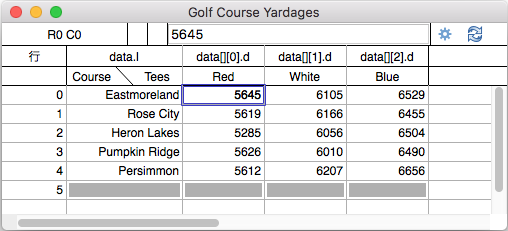 |
Igor のドローツールは、ページレイアウトやグラフウィンドウ内で特定の部分を四角形、円、矢印で際立たせたり、簡単な図表を作成するのに用います。これらのドローツールはオブジェクト指向で、高品質のグラフィックを作成するために最適化されています。すべての線の太さとオブジェクトの位置は実際の数値で指定することができます。たとえば、線の太さを 0.76 ポイントに指定することもできます。
ウェーブがグラフに表示されているとき、そのウェーブのデータポイントの削除、追加、修正などの操作を視覚的に行うことができます。また、描画するだけで新しいウェーブを作成することもできます。コントロールパネルウィンドウでは、ドローツールを用いてコントロールの背景をいろどることができます。
Igor の他の部分と同じように、ドローツールはプログラムからも制御できます。これによって、プログラマが、Igor のレパートリーに新しいグラフタイプを追加するコードのパッケージを作成することができます。このようなパッケージを作成できるのはプログラマだけですが、使用するのは誰にでもできます。ドローツールはページレイアウト、グラフ、コントロールパネルウィンドウで使用できます。
ドローツールパレットには以下が含まれています:
多角形およびベジエオブジェクトでは、破線や塗りつぶしの色とパターン、矢印を使用することができます。
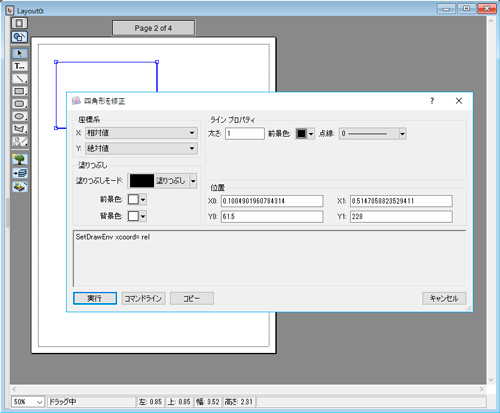 |
注釈は、グラフやページレイアウト中に情報を配置するための特別なオブジェクトです。ほとんどの注釈では、グラフの内容を表示したり、ウェーブの特徴を指摘したり、ウェーブと対応している軸を特定したり、凡例を作成したりするためのテキストが含まれています。Igor は、等高線プロットのラベルとして注釈を自動的に作成します。注釈は、等高線プロットやイメージプロットのデータ範囲を色で示すカラースケールを持つこともできます。
注釈には、テキストボックス、凡例、カラースケール、タグの 4タイプがあります。
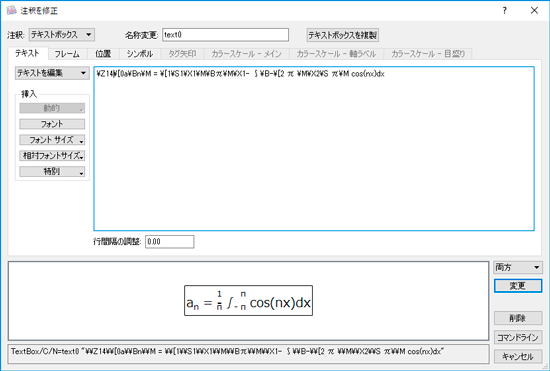 |
「タグ」はテキストボックスに似ていますが、ウェーブの特定のポイントに結合し、そのポイントの情報を記述する動的に更新されるテキストを含むことができます。
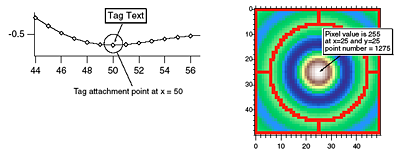 |
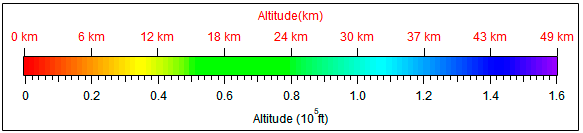 |
Igor Pro 6 には、58 種類の組み込みカラーテーブルがあり、疑似カラーイメージやグラフトレースに使用できます。
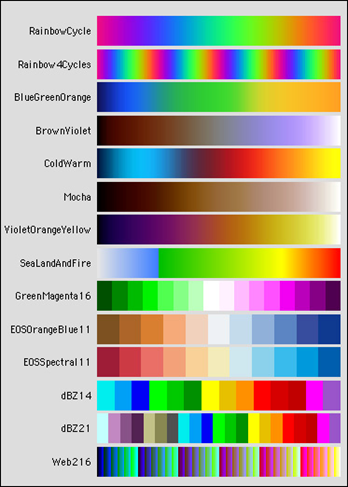 |
ユーザーはグラフ、テーブル、パネルを他のグラフ、パネル、ページレイアウトウィンドウに埋め込むことができます。埋め込まれたウィンドウはサブウィンドウと呼ばれ、取り込んだウィンドウはホストと呼ばれます。サブウィンドウは、階層的な入れ子構造にすることができます。
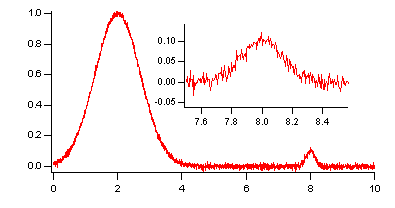 |
以下は、ホストパネルに 2 つのグラフがサブウィンドウとして埋め込まれた例です。
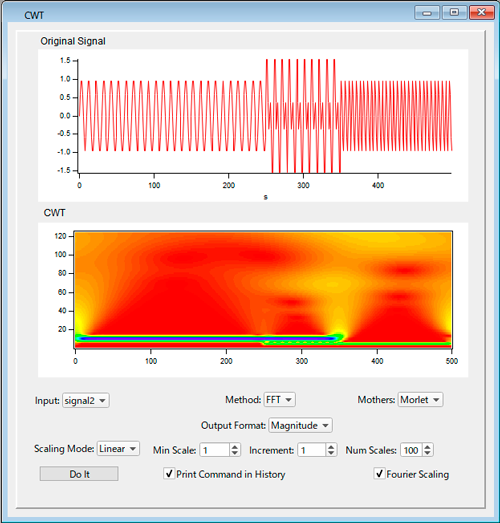 |
Igor Pro では、サーフェイスやボリュームデータを可視化するための様々なツールが用意されています。通常、サーフェイスプロットは、スカラー値の 2 次元分布を描画するワイヤーフレーム、または、塗りつぶされたサーフェイスから成ります。散布図は、3D 空間における任意分布の位置を表します。等値面とボクセルグラムは、3D 空間の中でスカラー値がある一定の値に等しい場所を示します。パラメトリックサーフェイスは、外部パラメータの関数で定義されたサーフェイスの塗りつぶされた形状またはワイヤーフレー ムです。3D オブジェクトプロットは、たくさんの 3D プリミティブで構成された 3D シーンがレンダリングされたものです。ボリュームスライスは、データの一部を通るスライスをひとつ以上表示することによって3D データを可視化する時によく使われます。
 |
詳しくはこちらをご覧ください。
Igorで作成したグラフやページレイアウト、テーブルは様々なフォーマットでエクスポートすることが可能です。
上記の画像ファイル形式に加えて、2D グラフウィンドウや 3D ウィンドウから QuickTime ムービーを作成することも可能です。